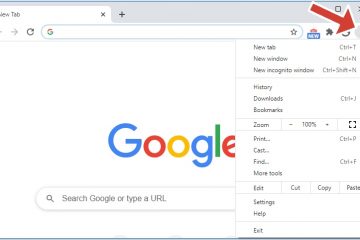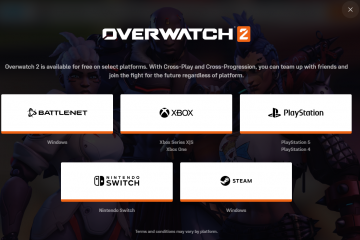Als de App Store verdwenen is of niet meer werkt op uw apparaat, kunt u deze meestal met een paar eenvoudige stappen terugkrijgen. Of u nu een iPhone, Windows of Android gebruikt, deze handleiding laat zien hoe u de app-marktplaats van uw apparaat snel en veilig kunt herstellen of opnieuw installeren.
1) Download of herstel de App Store op iPhone en iPad
Controleer of de App Store verborgen of beperkt is
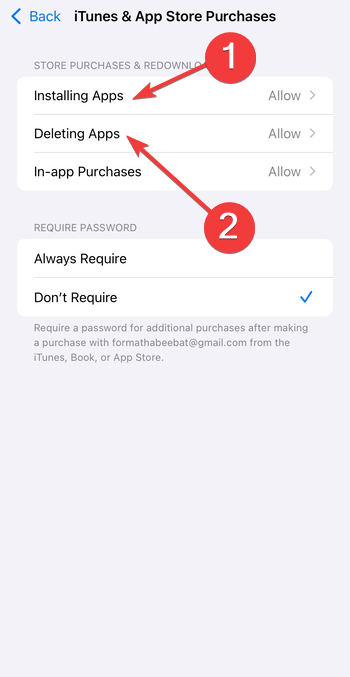
Open Instellingen > Schermtijd > Inhouds-en privacybeperkingen > iTunes-en App Store-aankopen. Stel Apps installeren en Apps verwijderen in op Toestaan. Hiermee wordt de App Store hersteld als ouderlijk toezicht deze heeft geblokkeerd.
De indeling van het startscherm opnieuw instellen
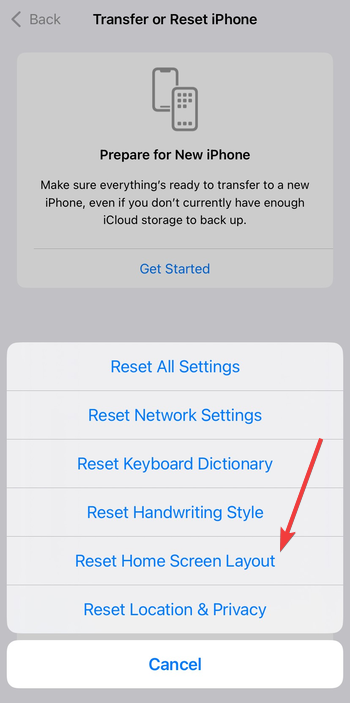
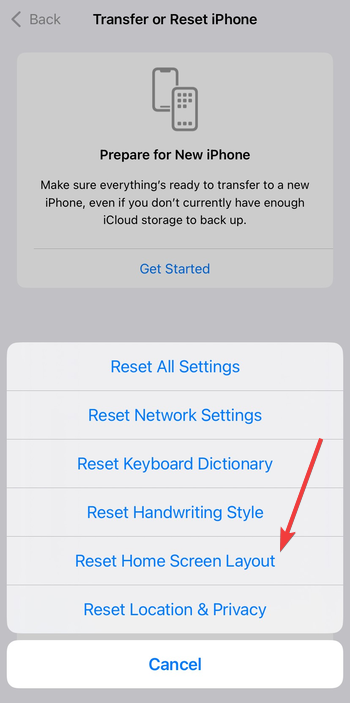
Ga naar Instellingen > Algemeen > iPhone overbrengen of resetten > Reset > Indeling beginscherm opnieuw instellen. Als het App Store-pictogram verborgen was in een map, wordt het teruggezet naar de standaardindeling.
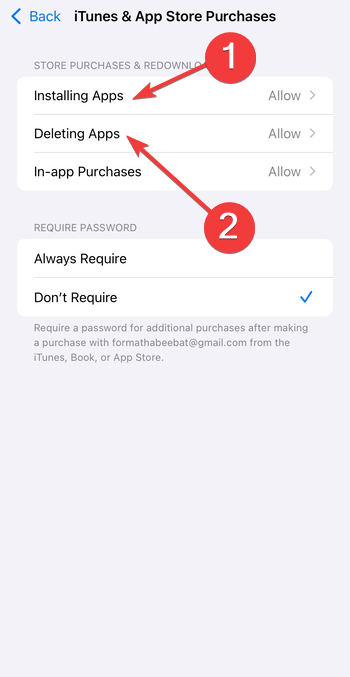
Update iOS om systeemapps te herstellen
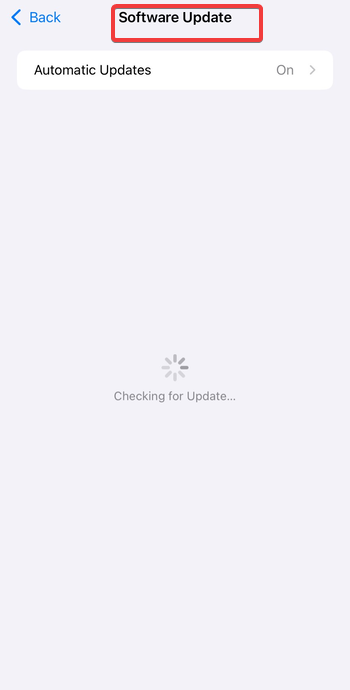
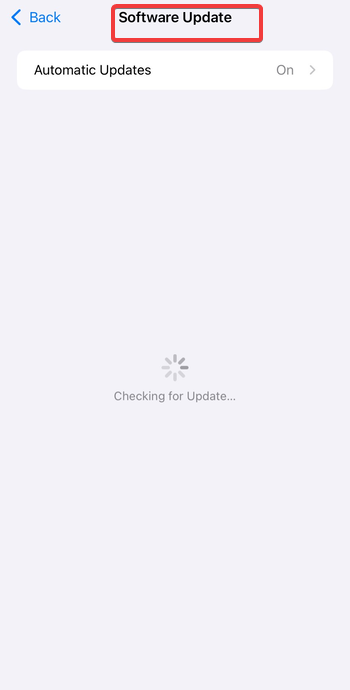
Open Instellingen > Algemeen > Software-update en installeer updates. Systeemupdates installeren ontbrekende kernapps opnieuw, inclusief de App Store.
2) Download of installeer de Microsoft Store opnieuw op Windows
Gebruik PowerShell om Microsoft Store opnieuw te installeren
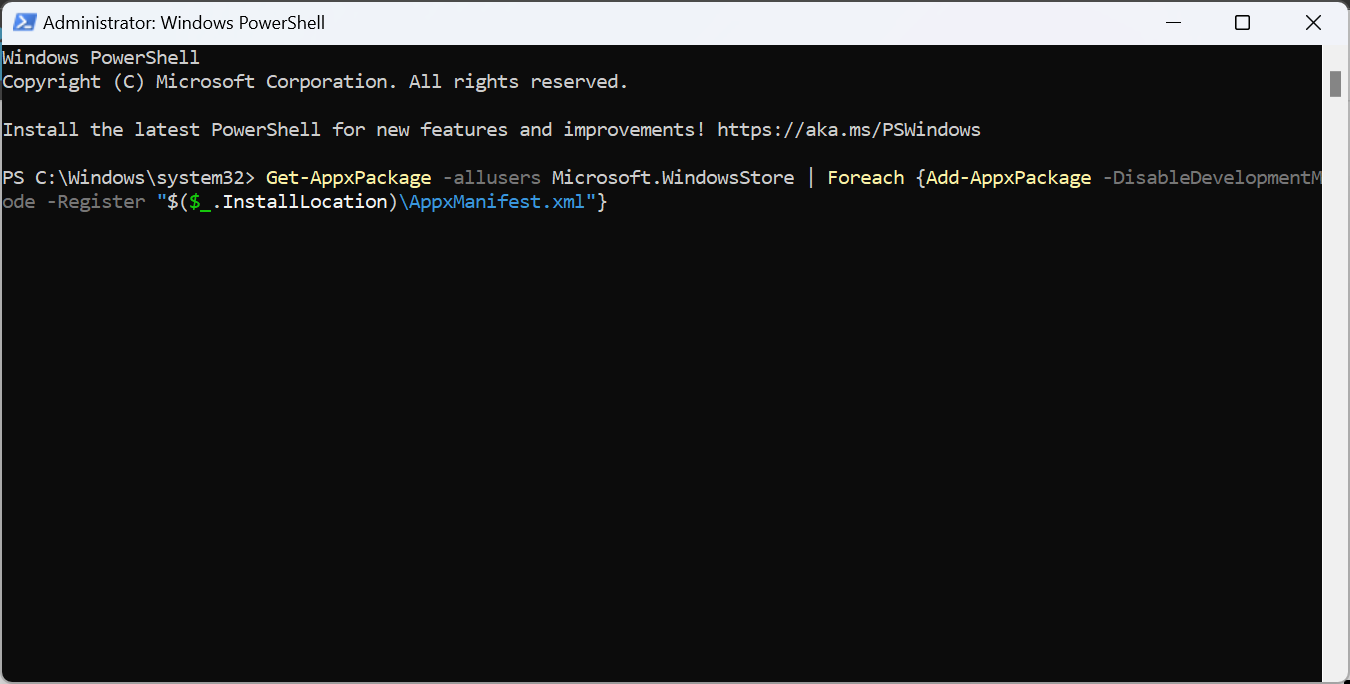
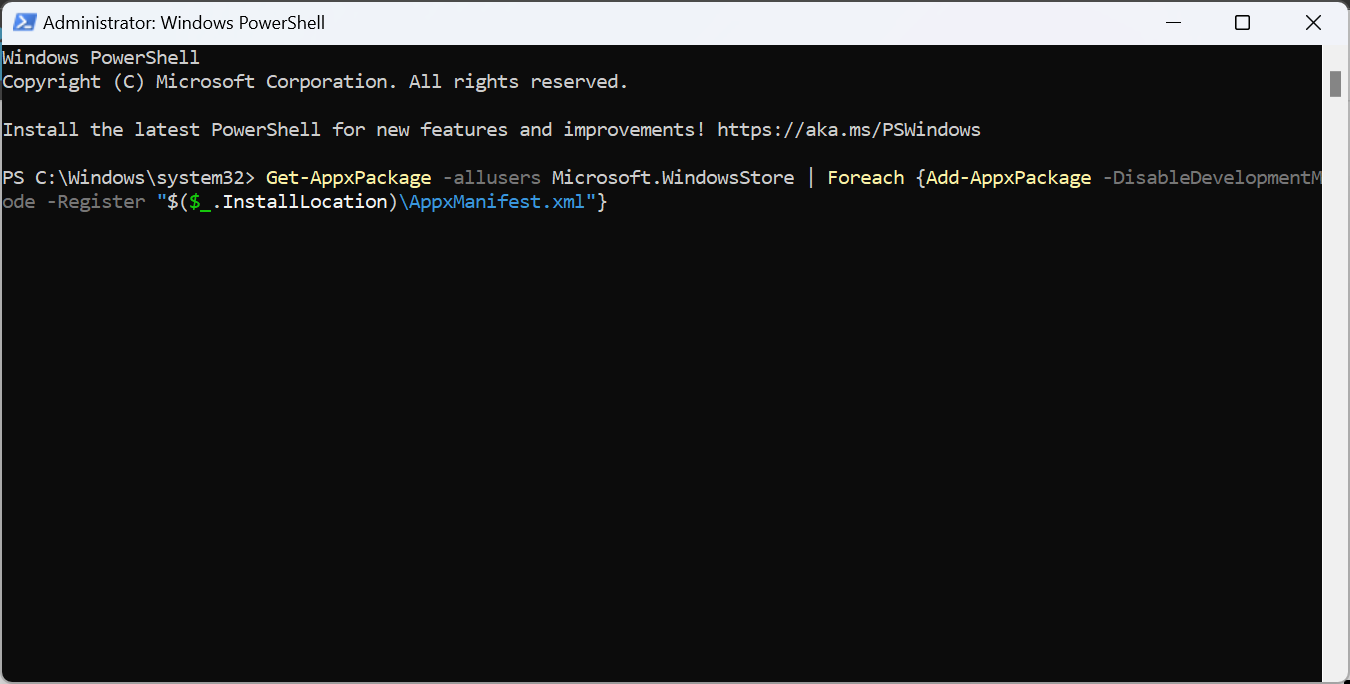
Klik met de rechtermuisknop op Start, zoek naar powershell en klik op Als administrator uitvoeren onder Windows PowerShell in het rechterdeelvenster. Klik op Ja wanneer het UAC-venster verschijnt en voer de onderstaande opdracht uit om de Store opnieuw te registreren met behulp van systeembestanden.
Get-AppxPackage-allusers Microsoft.WindowsStore | Foreach {Add-AppxPackage-DisableDevelopmentMode-Register”$($_.InstallLocation)\AppxManifest.xml”}
Dit is de snelste veilige methode wanneer de Store is verwijderd of niet kan worden geopend.
De Microsoft Store-app repareren of resetten
Open Instellingen > Apps > Geïnstalleerde apps > Microsoft Store > Geavanceerde opties. Klik op Herstellen en vervolgens op Reset indien nodig. Hiermee wordt de corruptie gewist en worden de standaardinstellingen hersteld.
Opnieuw installeren vanaf de officiële pagina van Microsoft
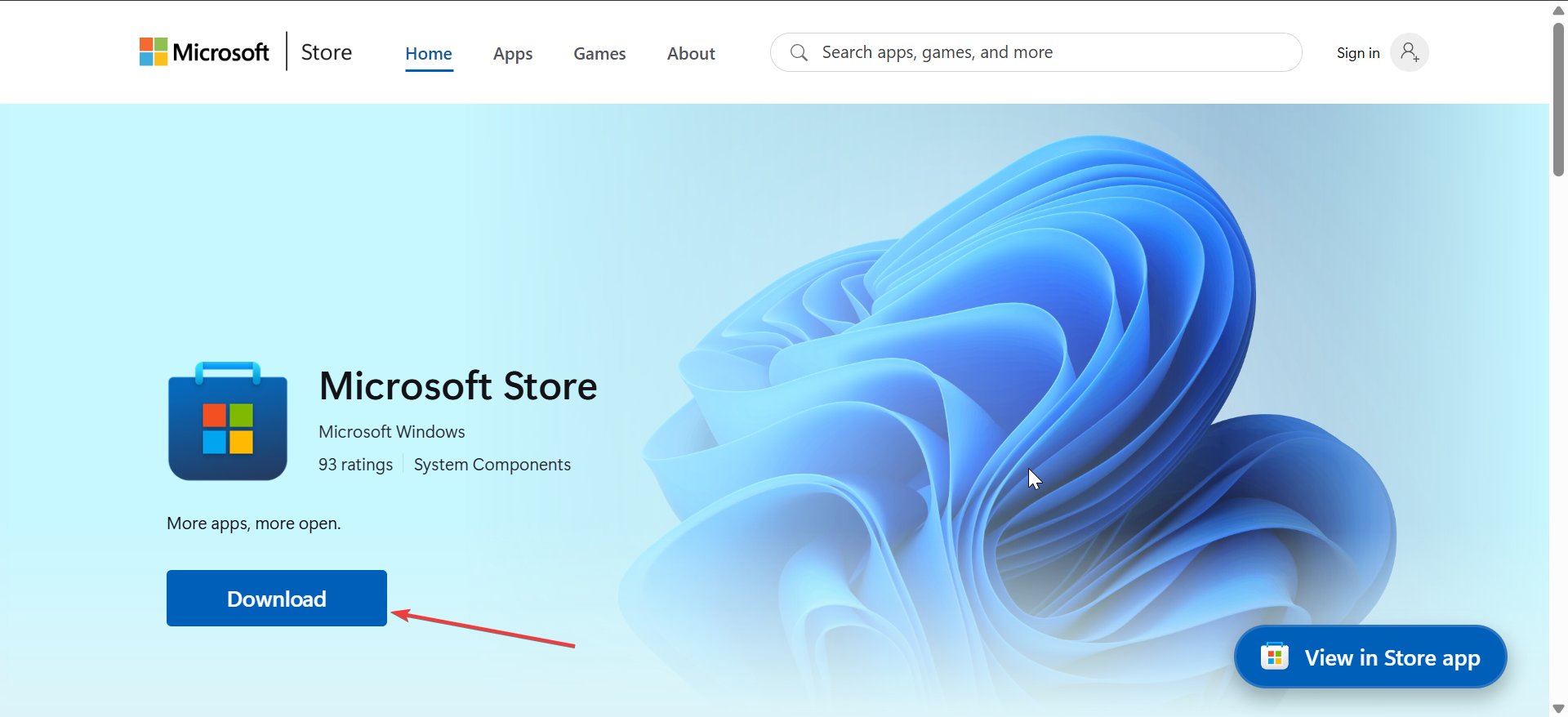
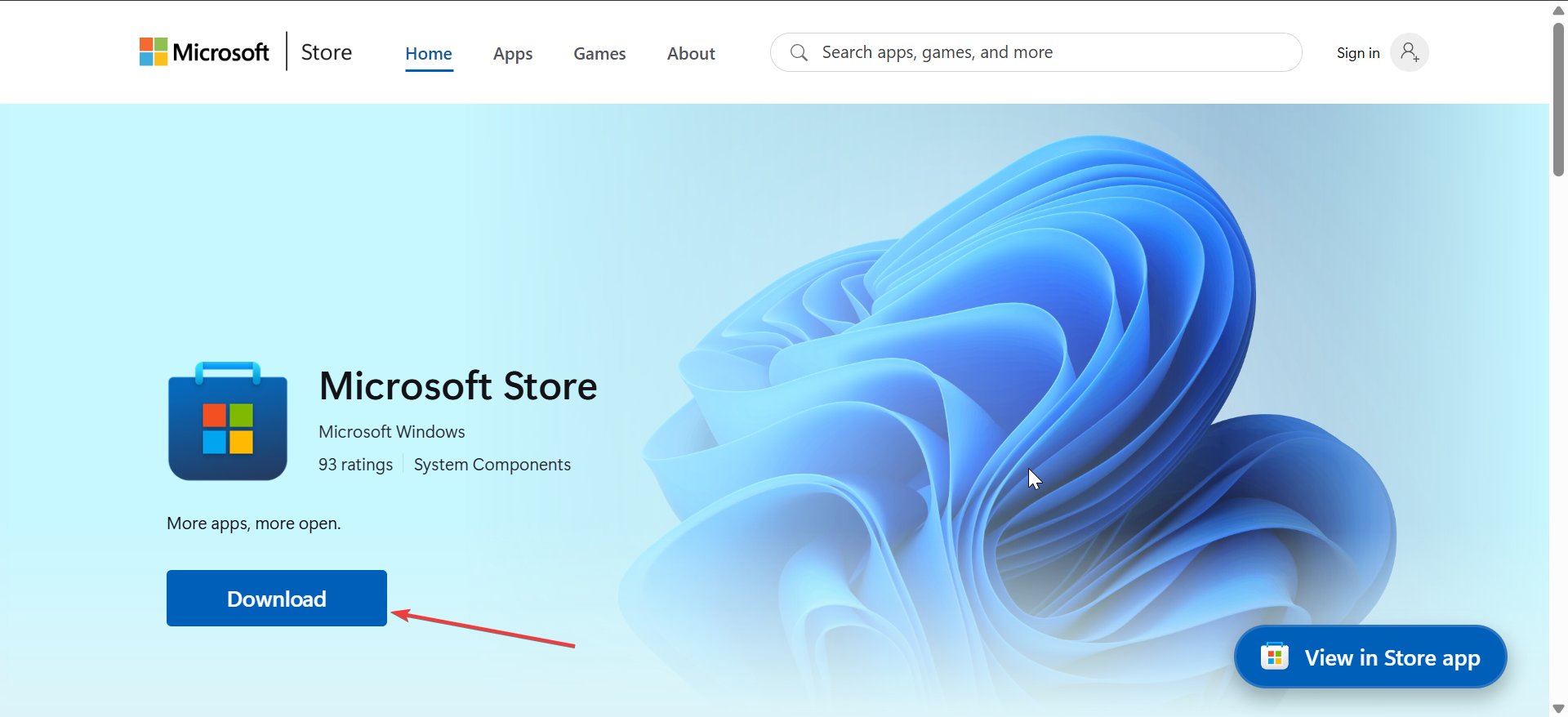
Als de app volledig ontbreekt, open dan uw browser en ga naar de officiële Microsoft-pagina om de app te downloaden. Dubbelklik vervolgens op het installatieprogramma en volg de instructies op het scherm om de installatie te voltooien. Vermijd downloadsites van derden om te voorkomen dat er met builds wordt geknoeid.
3) Download of herstel de Google Play Store op Android
Controleer of de Play Store is uitgeschakeld
Open Instellingen > Apps > Google Play Store. Tik op Inschakelen indien beschikbaar. Op veel telefoons is de Play Store vooraf geïnstalleerd, maar deze kan worden uitgeschakeld.


Installeer de Play Store opnieuw met een APK
Als deze ontbreekt, sideload dan de nieuwste Play Store APK. Ga naar Instellingen > Apps > Installeer onbekende apps, geef toestemming aan je browser en open vervolgens het APK-bestand om te installeren.
Update Google Play-services
Open Instellingen > Beveiliging (of Apps) > Google Play-services en update. Verouderde Play-services kunnen lanceringen of downloads van de Play Store blokkeren.
Problemen oplossen van veelvoorkomende downloadfouten in de App Store
Internet-of regiogebaseerde problemen: schakel over naar betrouwbare wifi en controleer de regio-instellingen. Sommige winkels beperken de beschikbaarheid op basis van land; het aanpassen van de regio in de accountinstellingen kan de fout oplossen. Cache wissen of accountinstellingen opnieuw instellen: het wissen van cache/gegevens in de App Store, Play Store of Microsoft Store verhelpt vastgelopen downloads. Meld u af en weer aan bij uw account om de rechten te vernieuwen. Controleren op systeemupdates: installeer de nieuwste versies van iOS, Android of Windows. Compatibiliteitsveranderingen in nieuwere OS-builds herstellen vaak de winkelfunctionaliteit.
Tips om de App Store werkend te houden
Houd uw besturingssysteem up-to-date Controleer de regio-instellingen Wis de cache regelmatig.
Veelgestelde vragen over het downloaden van de App Store
Kan ik de App Store downloaden op mijn apparaat? Nee, de App Store kan niet worden gedownload zoals een gewone app. Het is vooraf geïnstalleerd op alle Apple-apparaten, inclusief iPhones, iPads en Macs. Als u het niet kunt vinden, is het waarschijnlijk verborgen of beperkt en niet verwijderd.
Waarom ontbreekt de App Store op mijn iPhone of iPad? Als de App Store ontbreekt, komt dit vaak door ouderlijke beperkingen of schermtijdinstellingen die deze verbergen. Ga naar Instellingen > Schermtijd > Inhouds-en privacybeperkingen > iTunes-en App Store-aankopen en zorg ervoor dat’Apps installeren’is ingesteld op Toestaan.
Kan ik de App Store opnieuw installeren als deze is verwijderd? De App Store kan niet permanent worden verwijderd, alleen verborgen. Om het te herstellen, opent u Instellingen > Algemeen > Reset > Beginschermindeling opnieuw instellen. Hierdoor wordt de App Store terug op uw eerste startscherm geplaatst zonder dat dit invloed heeft op andere apps.
Is er een manier om de App Store op Android of Windows te downloaden? Nee, de App Store is exclusief voor Apple-apparaten. Android-gebruikers hebben de Google Play Store, terwijl Windows-gebruikers de Microsoft Store kunnen gebruiken.
Wat moet ik doen als de App Store niet werkt of niet wil laden? Controleer eerst uw internetverbinding en controleer of de datum en tijd van uw apparaat correct zijn. Als het nog steeds niet wordt geladen, log dan uit en ga terug naar uw Apple ID, start uw apparaat opnieuw op of update naar de nieuwste iOS-versie.
Samenvatting
Controleer of de App Store of gelijkwaardig verborgen of uitgeschakeld is. Reset de lay-out of installeer indien nodig opnieuw met PowerShell/APK. Update uw besturingssysteem om de compatibiliteit te behouden. Gebruik alleen officiële of geverifieerde bronnen voor installateurs.
Conclusie
Zodra je hebt vastgesteld waarom de winkel is verdwenen, duurt het herstel enkele minuten. Volg de stappen voor jouw platform, houd de software up-to-date en je krijgt weer volledige toegang tot apps en updates.